Как сделать Яндекс стартовой страницей (домашней)?
- Категория: Браузер
- – Автор: Игорь (Администратор)
- Как сделать Яндекс стартовой страницей с помощью официального расширения
- Как сделать Яндекс стартовой страницей в Internet Explorer
- Как сделать Яндекс стартовой страницей в Opera (домашней)
- Как сделать Яндекс стартовой страницей в Firefox (домашней)
- Как сделать Яндекс стартовой страницей в Google Chrome (домашней)
 Для большинства людей открытие браузера так же означает открытие поисковой системы, поэтому нет ничего удивительного в том, что многие хотели бы упросить этот процесс и узнать как сделать Яндекс стартовой страницей. Поэтому, сегодня, мы рассмотрим два способа - автоматический и ручной (для каждого браузера в отдельности). Последний так же применим не только для Яндекс, но и других поисковых систем, как Google, а так же любых сайтов и страниц.
Для большинства людей открытие браузера так же означает открытие поисковой системы, поэтому нет ничего удивительного в том, что многие хотели бы упросить этот процесс и узнать как сделать Яндекс стартовой страницей. Поэтому, сегодня, мы рассмотрим два способа - автоматический и ручной (для каждого браузера в отдельности). Последний так же применим не только для Яндекс, но и других поисковых систем, как Google, а так же любых сайтов и страниц.
Примечание: Кстати, если вы любите видео, то в конце статьи оно есть!
Как сделать Яндекс стартовой страницей с помощью официального расширения
Поисковые системы отчаянно борются за пользователей, поэтому нет ничего удивительного в том, что каждая из них ищет как можно более простой и удобный способ привлечь людей. И одним из таких способов стало расширение, позволяющее сделать Яндекс стартовой страницей (домашней) всего в пару щелчков мыши. Метод очень прост, откройте тот браузер, в котором хотите установить Яндекс. Перейдите на страницу home.yandex.ru, после чего нажмите на желтую кнопку "Установить". Невероятно просто и удобно.
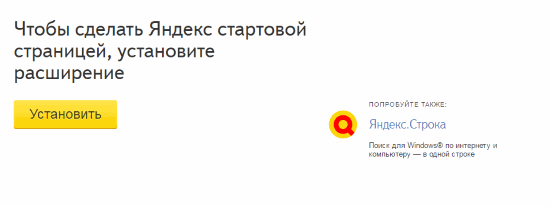
Вы так же можете установить дополнительные расширения, которые будут предложены после установки, но они не являются обязательными. Примечательно, что этот способ подходит только для установки Яндекса домашней страницей. Поэтому, стоит так же знать, как можно то же самое сделать своими руками.
Как сделать Яндекс стартовой страницей в Internet Explorer
Первый браузер, с которого мы начнем называется Internet Explorer. Почему с него? Во-первых, он есть на любой Windows. А во-вторых, несмотря на многие упреки, этим браузером до сих пор пользуется достаточно много людей. Но, что-то мы отвлеклись. Итак, сам способ:
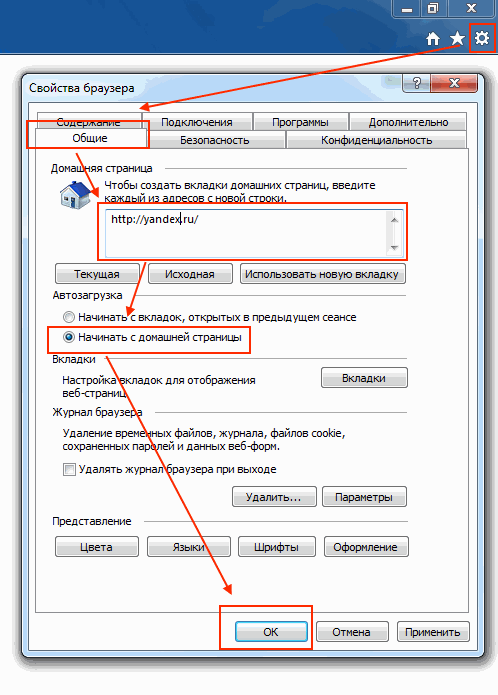
- Откройте браузер.
- Нажмите на иконку шестеренки в самом правом верхнем углу
- Выберите из контекстного меню пункт "Свойства браузера"
- В области "Домашняя страница" сотрите все и наберите "yandex.ru" (без кавычек)
- Убедитесь, что чуть ниже установлен пункт "Начинать с домашней страницы"
- Нажмите "ОК"
- Перезагрузите браузер и убедитесь, что открылся Яндекс
Как видите нет ничего сложного в том, чтобы сделать Яндекс стартовой страницей, кроме того, вы так же можете на разных строчка расположить несколько сайтов, которые будут открываться при старте браузера.
Как сделать Яндекс стартовой страницей в Opera (домашней)
Теперь, рассмотрим как сделать Яндекс стартовой страницей в Opera (домашней). Кстати, в свое время Opera был более популярным браузером, чем сейчас. Но, вернемся к способу. Он не сильно отличается от предыдущего, итак:
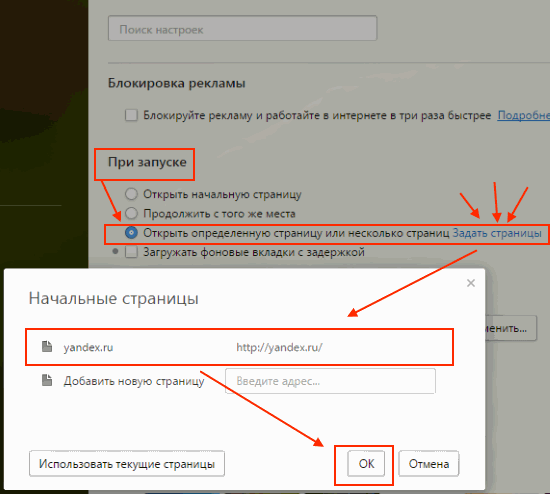
- Откройте браузер
- В левом верхнем углу нажмите на кнопку и выберите в выпадающем списке пункт "Настройки" или нажмите комбинацию клавиш "Alt + P"
- В области "При запуске" выберите пункт "Открыть определенную страницу или несколько страниц"
- Рядом с пунктом нажмите на ссылку "Задать страницы"
- В появившемся окне удалите другие страницы или оставьте, если они вам нужны
- Наберите адрес Яндекса
- Перезагрузите браузер и убедитесь, что открылась поисковая система Яндекс
Кстати, как с IE, вы так же можете установить любые другие сайты или поисковые системы.
Как сделать Яндекс стартовой страницей в Firefox (домашней)
Настало время широко известного браузера Mozilla Firefox. Кстати, раньше его интерфейс был похож на тот, что сейчас у Opera. Но, вернемся к способу:
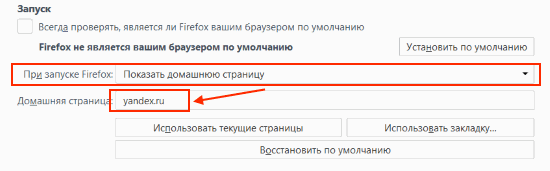
- Откройте браузер
- Нажмите на иконку списка (лесенки) в самом правом верхнем углу и выберите пункт "Настройки"
- В области "Запуск" установите выпадающее меню "При запуске Firefox" на пункт "Показать домашнюю страницу"
- В поле "Домашняя станица" введите адрес Яндекса
- Перезагрузите браузер и убедитесь, что открылась поисковая система Яндекс
В отличии от предыдущих браузеров, устанавливать несколько стартовых страниц для открытия труднее. Их нужно перечислять через символ "|" в строке. Поэтому лучше заранее открыть все необходимые страницы, после чего выполнить все пункты, кроме замены адреса, а затем нажать кнопку "Использовать текущие страницы".
Как сделать Яндекс стартовой страницей в Google Chrome (домашней)
Теперь, рассмотрим как сделать Яндекс стартовой страницей в Google Chrome (домашней). Кстати, до появления последнего в интернете наиболее распространенными браузерами были Firefox и Opera. Внес, так сказать, свою лепту. Но, вернемся к способу:
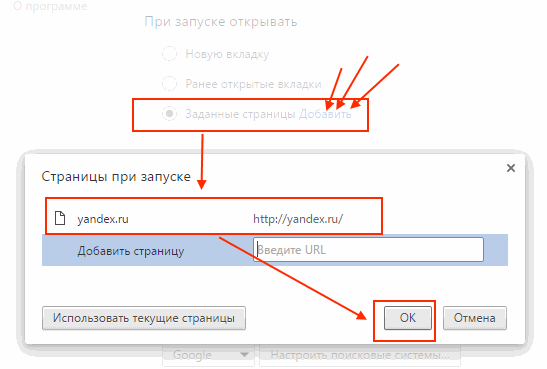
- Откройте браузер
- Нажмите на иконку списка (лесенки) в самом правом верхнем углу и выберите пункт "Настройки"
- В области "При запуске открывать" выберите пункт "Заданные страницы"
- Рядом с пунктом нажмите на ссылку "Добавить"
- В появившемся окне удалите другие страницы или оставьте, если они вам нужны
- Наберите адрес Яндекса
- Перезагрузите браузер и убедитесь, что открылась поисковая система Яндекс
Как и с другими браузерами, вы можете указать все необходимые вам страницы. Кстати, сам интерфейс очень напоминает браузер Opera, как и шаги действия. Хотя, в реальности это браузер Opera позаимствовал интерфейс настройки у Chrome. В прочем, сейчас все браузеры похожи.
Теперь, вы знаете все технические аспекты и сможете установить стартовой страницей не только поисковые системы, такие как Яндекс, но и любой другой сайт.
-
Проблемы с ActiveX в Internet Explorer? Возможно вам нужно уменьшить разрядность Браузер

-
Firefox Developer Edition браузер для разработчиков Браузер

-
CookieSpy программа менеджер куки (cookie) ваших браузеров Браузер

-
Браузеры: Девять полезных советов и горячих клавиш для серфинга в интернете Браузер

-
✎Как отключить поддержку Java (JRE) в браузере (Chrome, FireFox, Opera, IE)? Браузер
-
Как удалить историю в Яндексе браузере? Браузер

-
Как вернуть закрытую вкладку в браузере? Браузер

-
Режим инкогнито в яндекс браузере Браузер

-
Как удалить браузер Амиго с компьютера полностью? Браузер

-
Как очистить кэш в Яндекс браузере Браузер





